فهرست مطالب
در حین کار با اعدادی که دارای اعداد اعشاری در اکسل هستند، برای سهولت در محاسبه باید آن اعداد را گرد گرد کنیم و یا به قطعات اعشاری اعداد نیازی نیست. اگر بدانیم چگونه از تابع اکسل ROUNDDOWN استفاده کنیم، میتوانیم به راحتی عدد را با قطعات اعشاری یا حتی اعداد صحیح به نزدیکترین مکانهای 10، 100 ، یا 1000 به پایین گرد کنیم. در این مقاله، من 5 روش ساده برای استفاده از تابع Excel ROUNDDOWN را توضیح خواهم داد تا بتوانید به راحتی اعداد را مطابق با راحتی خود گرد کنید

دانلود کتاب تمرین تمرین
برای تمرین تکلیف در حین خواندن این مقاله، این کتاب تمرینی را دانلود کنید.
ROUNDDOWN Function.xlsx
مقدمه ای بر تابع ROUNDDOWN  هدف تابع:
هدف تابع:
عددی را به سمت پایین گرد می کند، به سمت صفر.
Syntax:
=ROUNDDOWN(number, num_digits) توضیح استدلال:
| استدلال | ضروری/اختیاری | توضیح |
|---|---|---|
| شماره | مورد نیاز | هر عدد واقعی که می خواهید گردش کنید . |
| num_digits | مورد نیاز | تعداد ارقامی که میخواهید عدد را به آن گرد کنید. |
پارامتر بازگشت:
مقدار گرد شده اولین آرگومان ( عدد ) به سمت صفر.
5 روش مناسب برای استفاده از تابع ROUNDDOWN در
Excel
بیایید فرض کنیمسناریویی که در آن ما با قیمت سهام شرکت های مختلف ثبت شده در NASDAQ کار می کنیم. قیمت سهام این شرکت ها دارای مقادیر اعشاری بزرگ است و در برخی موارد، خود اعداد برای کار کردن بیش از حد بزرگ هستند. ما 5 روش آسان را با استفاده از تابع Excel ROUNDDOWN برای گرد کردن این اعداد یاد خواهیم گرفت. تا پایان این مقاله، میتوانیم اعداد را به یک نقطه اعشار خاص، در سمت چپ نقطه اعشار، اعداد منفی، تودرتو در داخل تابع ROUNDDOWN و با استفاده از اعداد متغیر گرد کنیم. برای گرد کردن عدد به آن رقم.
1. گرد شده به سمت راست نقطه اعشار
شاید بخواهید اعداد را به تعداد مشخصی از ارقام تا نقطه اعشار به پایین گرد کنید. با دنبال کردن این مراحل میتوانید این کار را به راحتی انجام دهید:
مرحله 1:
- ابتدا، سلولی را که میخواهید مقدار گرد شده را انتخاب کنید. این می تواند سلولی باشد که می خواهید مقدار آن به پایین گرد شود. در این صورت، پس از اعمال ROUNDDOWN ، مقدار آن سلول به روز می شود. همچنین می توانید از سلول دیگری برای ذخیره مقدار Rounded Down استفاده کنید تا مقدار واقعی حفظ شود. در کاربرگ اکسل، سلول D5 را برای ذخیره مقدار Rounded Down انتخاب کرده ایم.
مرحله 2:
- ما می خواهیم تغییرات در قیمت سهام تسلا را گرد کنیم. این سلول C5 است. بنابراین، در سلول انتخاب شده D5 یا در نوار Insert Function ، فرمول زیر را یادداشت می کنیم.
=ROUNDDOWN(C5,0) در اینجا،
C5 = عدد = عددی که می خواهیم به پایین گرد کنیم
0 = num_digits = تعداد ارقامی که می خواهیم عدد را به آن گرد کنیم . می خواهیم عدد خود را به صفر اعشار گرد کنیم.

- پس از وارد کردن فرمول بالا، اگر اینتر را فشار دهیم می بینیم که مقدار گرد شده C5 در سلول D5 در زیر ستون با نام مقدار گرد نشان داده می شود.

بیشتر بخوانید: 51 توابع ریاضی و Trig بیشتر مورد استفاده در اکسل
2. گرد کردن به سمت چپ نقطه اعشاری
شاید بخواهید اعداد سمت چپ اعشار را گرد کنید. این کار را می توان با همان روش ها انجام داد. اما برای گرد کردن عدد سمت چپ نقطه اعشار، باید یک علامت منفی اضافی ( – ) از آرگومان دوم Num_digits قرار دهید. می توانید به نزدیکترین 10، 100، 1000 و غیره گرد کنید.
مرحله 1:
- می خواهیم مقدار سلول <1 را گرد کنیم>C8 (تغییر قیمت سهام برای Google) به نزدیکترین 100 . یعنی می خواهیم مقدار 2 رقم اعشار را در سمت چپ اعشار گرد کنیم. ما سلول D8 را برای نشان دادن مقدار گرد شده سلول C8 انتخاب می کنیم.
مرحله 2:
- پس از انتخاب D8 موارد زیر را یادداشت می کنیمفرمول در آن سلول یا تابع درج
=ROUNDDOWN(C8,-2) ما -2 را به عنوان دومین قرار داده ایم آرگومان ( تعداد_اعداد) در تابع ROUNDDOWN . می خواهیم مقدار سمت چپ نقطه اعشار را به سمت پایین گرد کنیم. بنابراین یک علامت منفی اضافی در مقابل 2 اضافه کرده ایم.

- پس از وارد کردن فرمول بالا، اگر enter را فشار دهیم می بینیم که مقدار گرد شده به پایین از C8 در سلول D8 در زیر ستونی به نام مقدار گرد نشان داده میشود.

بیشتر بخوانید: نحوه استفاده از تابع SIGN در اکسل (7 مثال موثر)
خواندنی های مشابه
- نحوه استفاده از تابع TAN در اکسل (6 مثال)
- عملکرد VBA EXP در اکسل (5 مثال)
- نحوه استفاده تابع MMULT در اکسل (6 مثال)
- استفاده از تابع TRUNC در اکسل (4 مثال)
- نحوه استفاده از تابع SIN در اکسل (6 مثال های آسان)
3. ROUNDDOWN اعداد منفی در اکسل
اگر بخواهیم اعداد منفی را گرد کنیم، می توان با استفاده از همان فرمول این کار را نیز انجام داد.
مرحله 1:
- فرض کنید، میخواهیم مقدار سلول C9 را گرد کنیم (تغییر قیمت سهام برای فیس بوک). این یک مقدار منفی است که به معنای کاهش قیمت سهم است. ما می خواهیم مقدار را به 0 رقم اعشار گرد کنیم. ما سلول D9 را برای نشان دادن مقدار گرد شده سلول خود انتخاب می کنیم C9 .
مرحله 2:
- پس از انتخاب D9 ، فرمول زیر را در آن سلول یا درج تابع نوار فرمول:
=ROUNDDOWN(C9,0)
- با فشار دادن ENTER ، ما دریابید که مقدار منفی گرد شده سلول C9 در سلول D9 نشان داده شده است.

بیشتر بخوانید: 44 توابع ریاضی در اکسل (دانلود PDF رایگان)
4. تودرتو در داخل تابع ROUNDDOWN
عملیات و توابع دیگر را می توان در داخل تابع ROUNDDOWN تودرتو کرد. به عنوان مثال، ممکن است بخواهیم قیمت سهام تسلا در سال 2021 (cell D5 ) را بر قیمت سال 2020 (cell C5 ) تقسیم کنیم تا بفهمیم قیمت چقدر تغییر کرده است. امسال. ممکن است لازم باشد مقدار را به صفر اعشار گرد کنیم تا تغییر را به وضوح درک کنیم.
مراحل:
- ابتدا، ما برای نشان دادن مقدار گرد شده در آن سلول، سلول E5 را انتخاب کنید. در آن سلول یا Formula Bar ، فرمول زیر را می نویسیم:
=ROUNDDOWN(D5/C5,0) 
- با فشار دادن ENTER ، متوجه می شویم که مقدار گرد شده در سلول E5 نشان داده شده است.

بیشتر بخوانید: نحوه استفاده از تابع ROUNDUP در اکسل (6 مثال)
5. ROUNDDOWN با اعداد اعداد متغیر در اکسل
ممکن است بخواهیم مقادیر مختلف را به یک عدد گرد کنیمتعداد ارقام مختلف برای انجام این کار، میتوانیم اعدادی را که باید به سمت پایین گرد شوند در یک ستون و Num_digits را در ستون دیگری ذخیره میکنیم.
گامها:
- در کاربرگ زیر، ستونی با عنوان رقم عدد متغیر ایجاد کرده ایم. این ستون num_digits ( Argument دوم تابع ) را ذخیره می کند.
- در ستون Rounded Value ، سلول <را انتخاب می کنیم. 1>E5 و فرمول زیر را بنویسید:
=ROUNDDOWN(C5,D5) C5 = عدد = عدد می خواهیم به پایین گرد کنیم
D5 = num_digits = تعداد ارقامی که می خواهیم عدد را به آن گرد کنیم

- پس از فشار دادن ENTER ، مقدار گرد شده در سلول E5 نشان داده می شود.
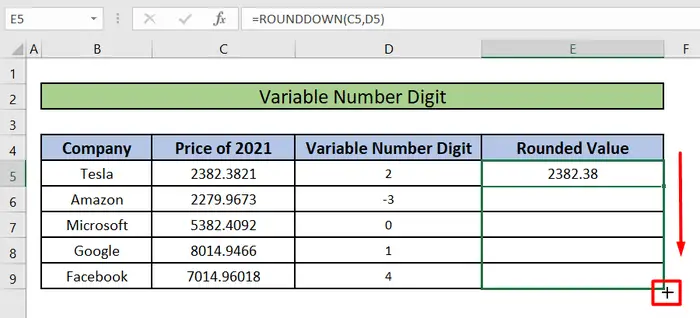
- تابع ROUNDDOWN هر سلول زیر E5 در ستون مقدار گرد را مطابق عدد مربوطه در همان ردیف زیر رقم عدد متغیر<2 گرد می کند>

بیشتر بخوانید: نحوه استفاده از تابع FLOOR در اکسل (11 مثال)
چیزهایی که باید به خاطر بسپارید
- ROUNDDOWN مانند عملکرد ROUND عمل می کند، با این تفاوت که همیشه یک عدد را گرد می کند عدد پایین است.
- اگر تعداد_اعداد بزرگتر از 0 (صفر) باشد، تابع rou می شود عدد را به تعداد مشخص شده اعشار پایین بیاورید.
- اگر num_digits برابر باشد، عدد را به نزدیکترین عدد صحیح گرد می کند.به 0
- اگر تعداد_رقم کمتر از 0 باشد، آنگاه این تابع عدد را در سمت چپ نقطه اعشار به پایین گرد می کند
نتیجه گیری
در این مقاله با 5 روش آسان برای گرد کردن عدد در اکسل آشنا شدیم. امیدوارم اکنون ایده روشنی در مورد نحوه استفاده از تابع Excel ROUNDDOWN برای گرد کردن عدد راست و چپ نقطه اعشار، گرد کردن اعداد منفی داشته باشید. نحوه تودرتو کردن سایر عملیات و توابع در داخل تابع ROUNDDOWN و نحوه استفاده از متغیر num_digits برای گرد کردن اعداد مختلف به مقادیر مختلف. اگر سؤال یا پیشنهادی در مورد این مقاله دارید، لطفاً در زیر نظر دهید. روز خوبی داشته باشید!!!

